本帖最后由 moyi4681 于 2016-1-7 11:25 编辑
B系列PCB通用固件使用教程 Powered by 豆仔 1.下载:
双击bootmapperclient.exe运行
2. 如何刷写固件
- 支持MAC和WINDOWS操作系统
- 只支持USB接入方式刷写
选择 “Options> firm up(select hex file)” ,然后选择固件

刷写成功后 键盘会自动复位,如果没有自动复位,你需要手工复位,按住左Ctrl(PAD按住0)再连接USB,BOOTLOADER就会重新启动。
选择 “Options > connect”
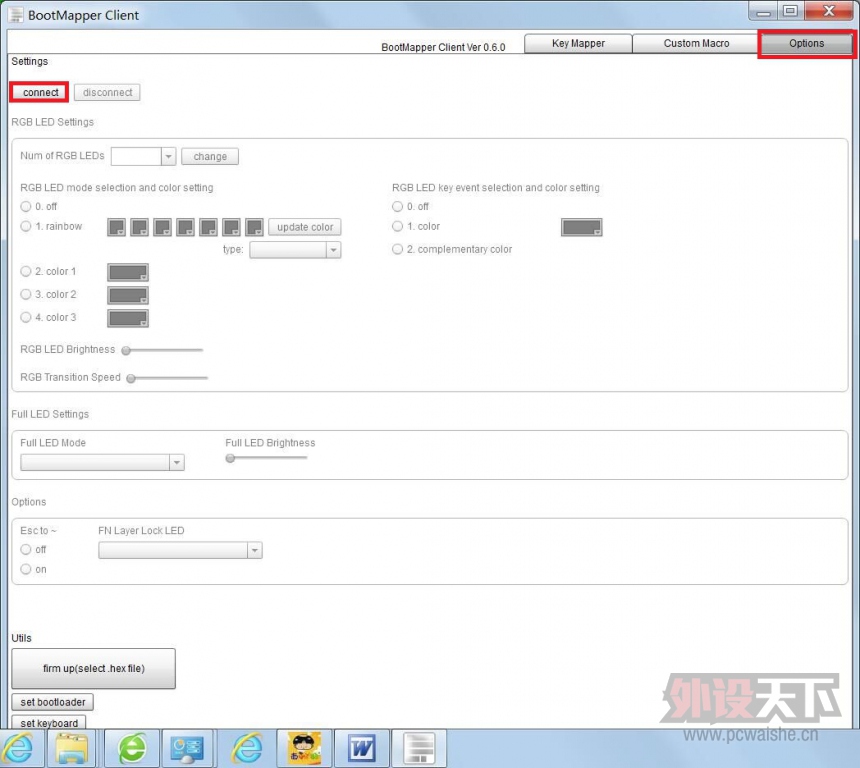
当你点击 “connect”,键盘LED灯会关闭,这是正常的;当你点击"disconnect",键盘LED灯会开启。
"RGB LED mode selection and color setting“里,可以设置RGB底灯的颜色,一共支持四个灯效,包括三个单色和一个七彩,七彩模式里面又有五种切换效果。这里就不详述了,大家每个都试一下,用自己喜欢的就行了 "RGB LED key event selection and color setting“里设置的是当按下按键时底灯的颜色,选项0默认的关闭,选项1是设置按下按下按键时RGB底灯的颜色,选项2是显示与未按下按键时RGB底灯颜色相反的颜色。
设置完成后请点击”disconnect”,否则键盘不工作。
4. 如何自定义按键 选择 “Key Mapper” (6) 如果需要恢复原始布局点击 "loadkeymap_part.hex or .json" (5),然后选择对应的默认布局文件,在”reboot after uploading”点勾,然后点击“upload”(1);如果”reboot after uploading”没有点勾,刷写完以后需要在“Options”点击”setkeyboard”,或者重新拔插键盘。 如果你想更改按键设置,首先点击“download"(2)下载布局,然后点击 “togglebootmapper”(3),当你按下一个键,会在底下键位图中红色高亮显示你所按下的键位,然后在底部 点击选择你想更改成的按键。这里要注意,如果"apply to all layers"(4)这里有勾选,所有四层键位都会一起被更改生效,如果把勾取消,只会更改当前层键位 改完以后点击“upload”。 切记刷完以后把“toggle bootmapper”的勾去掉。不然按键只会显示乱码。
5. 如何快速设置宏 - 本次教程的按键宏实现方法是:首先按FN+空格切换到FN2层,按ESC(quick macro)+数字区12个按键中的任意一个键(1-加号)三秒,CAPS按键会闪烁两次,比如按ESC+1,按住2秒后,看到CAPS闪烁两次,然后输入宏内容,例如:“hello!” 输入完成以后再按ESC,此时CAPS再次闪烁一次完成宏的保存,这时macro1就设置完毕。按1实现宏内容”hello!”的输入。
- 数字区12个按键对应macro1-macro12,一共可以支持12个快速宏的设置。如果需要从FN2层切换到普通层,再按ESC+BACKSPACE恢复。
首先要设置切换到FN2层的按键,例如:FN+空格切换到FN2层,在FN层将空格键设置成toggle FN2 将macro1-macro12这些按键映射到你需要的键位,例如FN2层的数字区,将quick macro按键映射到FN2层的ESC
如上图,宏对应的按键是:Quick Macro对应ESC,1-0对应macro1-macro10,减号和加号对应macro11,macro12,一共可以设置12个快速宏。设置完成以后点击”upload”上传。 同理,可以将快速宏设置到FN层或者FN3层,不要设置到普通层。
|